Windows 2000以降の先進的なブートオプションを得るために、F2やF8のいずれかを押すことに慣れてきました。
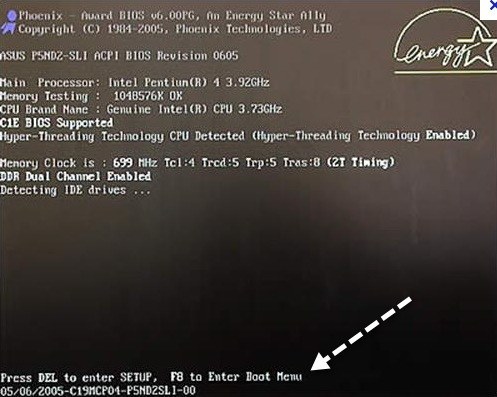
Windowsのすべてのバージョンで、より遅い起動プロセスをいつでも試すことができ、その日はなくなった! Windows 8/10では、起動時間が大幅に短縮され、上記のスクリーンショットが約200ミリ秒間表示され、それだけです!したがって、Windows 8/10でセーフモードに入る場合は、別のルートに移動する必要があります。
以前のバージョンのWindowsの拡張ブートオプションの代わりに、まず最初にWindows 8のシステム回復オプション。これはほとんど同じことですが、もっとうまく見えますし、いくつかのメニューオプションをクリックしてそこにアクセスする必要があります。方法は次のとおりです。
XP、Vista、7または10のような別のバージョンのWindowsを実行している場合は、セーフモードでWindowsを再起動する方法 に関する私の他の投稿をチェックしてください。
Windows 8/10をセーフモードで起動する
まず、Windows 8/10をシステム回復オプションに起動する する必要があります。私の前の投稿を読むことができます。基本的に3つの方法があります。 トラブルシューティングオプションをクリックする必要があります。
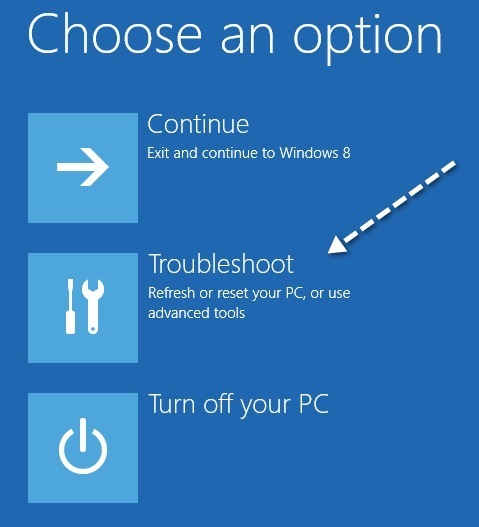
次の画面では、 詳細設定]をクリックする必要があります。
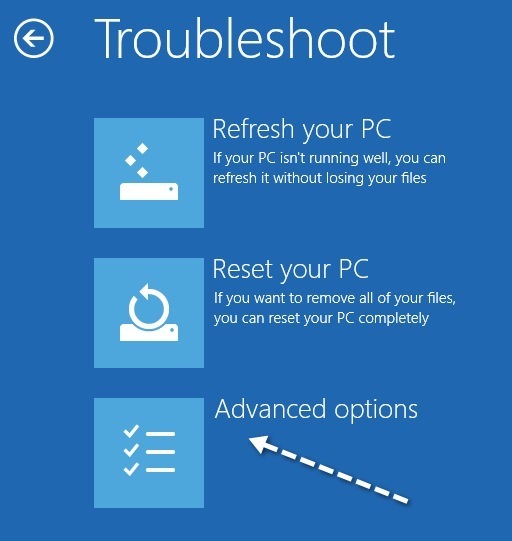
最後のダイアログで
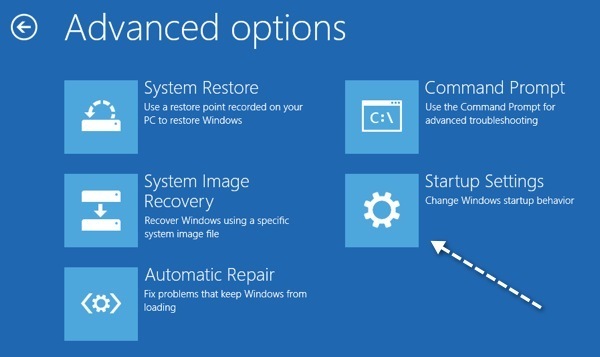
最後に、再起動ボタンをクリックする必要があります。低解像度モード、デバッグモード、ブートロギングを有効にして起動し、セーフモードで起動します。
これで、スタートアップ設定画面が表示され、1を押すと、 10からF1またはF10を押して、別の設定を選択します。安全モードを有効にするには、4またはF4を押してください。
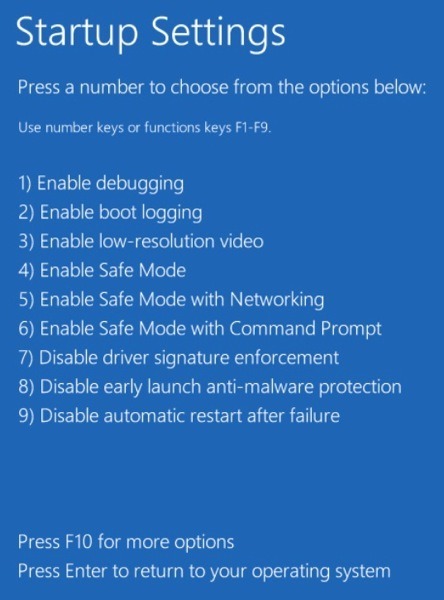
Windows 8/10がセーフモードで読み込まれるようになりました!バックアップが開始されると、パスワードを入力してログインする必要があります。私はWindows 8のセーフモードでCharmsバーを起動できないことに気付きました。理由は分かりませんが、システムを再起動する方法を理解できませんでした。
やってしまったのは、スタート画面に行き、トップで私の名前をクリックして、でる。ログアウトしたら、右下の[電源]ボタンをクリックしたときに[シャットダウン]または[再起動]オプションがありました。
また、MSCONFIGユーティリティをセーフモードで起動することもできます。スタート画面に移動して右クリックし、[すべてのアプリ]を選択して[実行]をクリックします。 Windows 10では、Windowsキー+ Rキーを押してください。
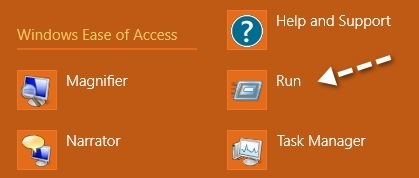
次に、実行ダイアログでmsconfig
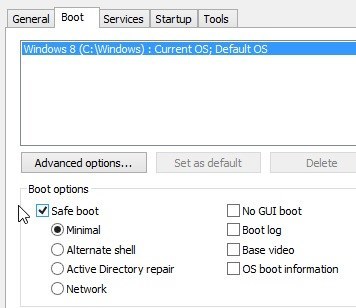
セーフブートのチェックボックスをオンにして、オプションを選択します。あなたが選ぶことができます:
最小 - 通常のセーフモード
代替シェル - コマンドプロンプトを使用したセーフモード
ネットワークで安全なモードActive Directoryの修復を心配する必要はありません。これはIT関連のオプションです。 No GUIブート、ブートログ、ベースビデオ、OSブート情報のチェックボックスをオンにすることもできます。 msconfigを使用してセーフモードで起動すると、msconfigに戻り、セーフブートオプションのチェックを外すまで、ブートは継続して行われます。お楽しみください!